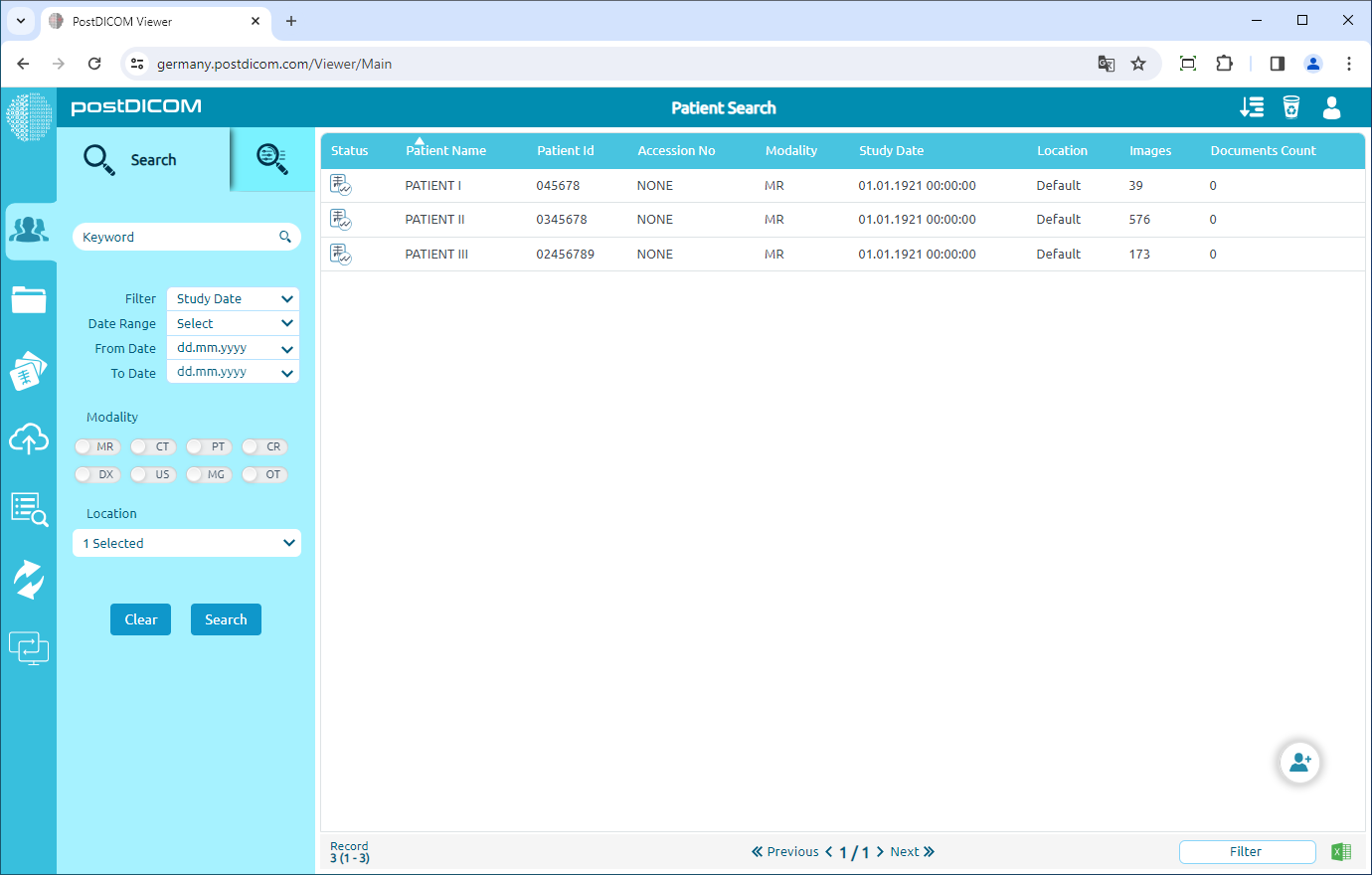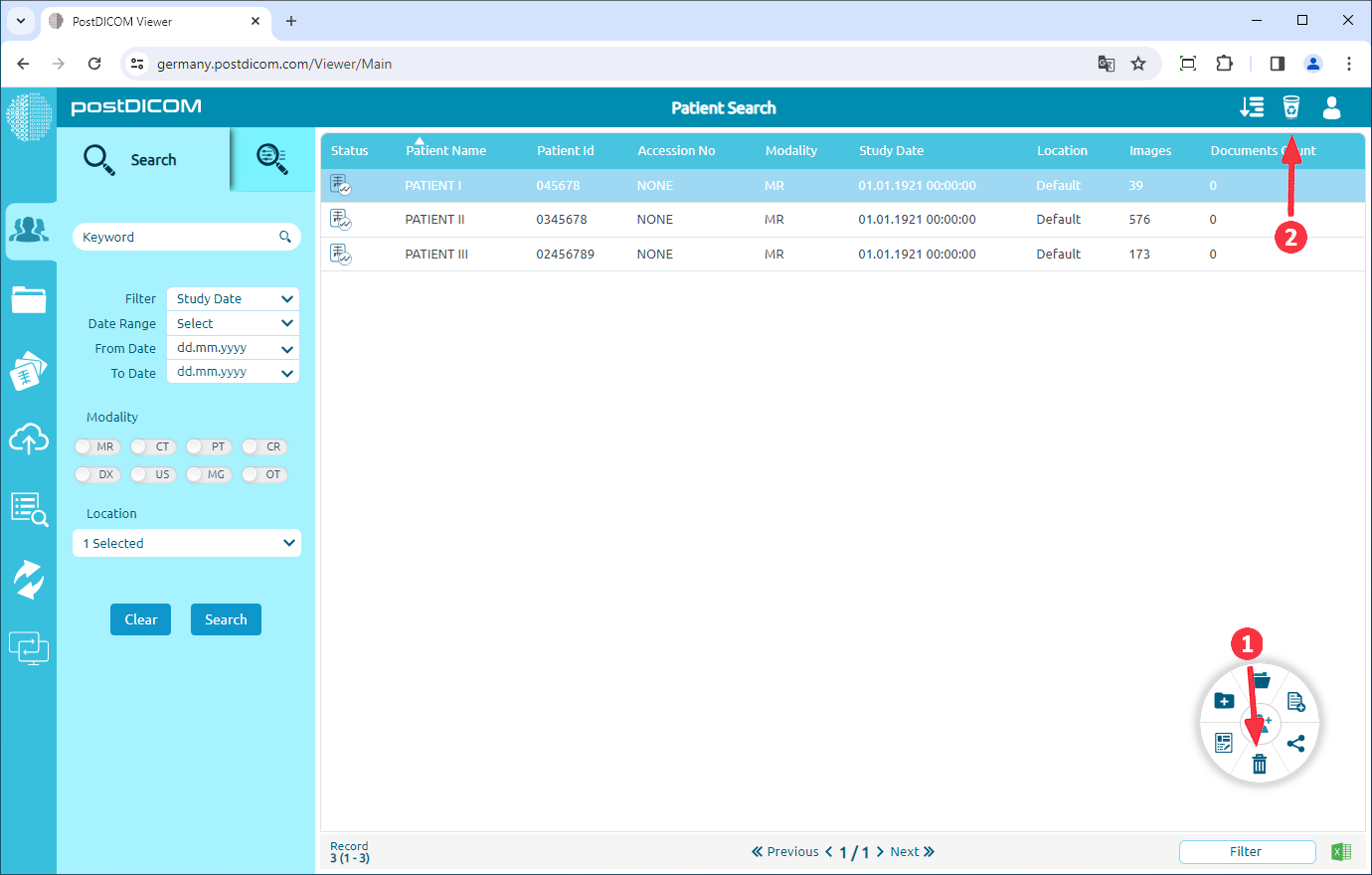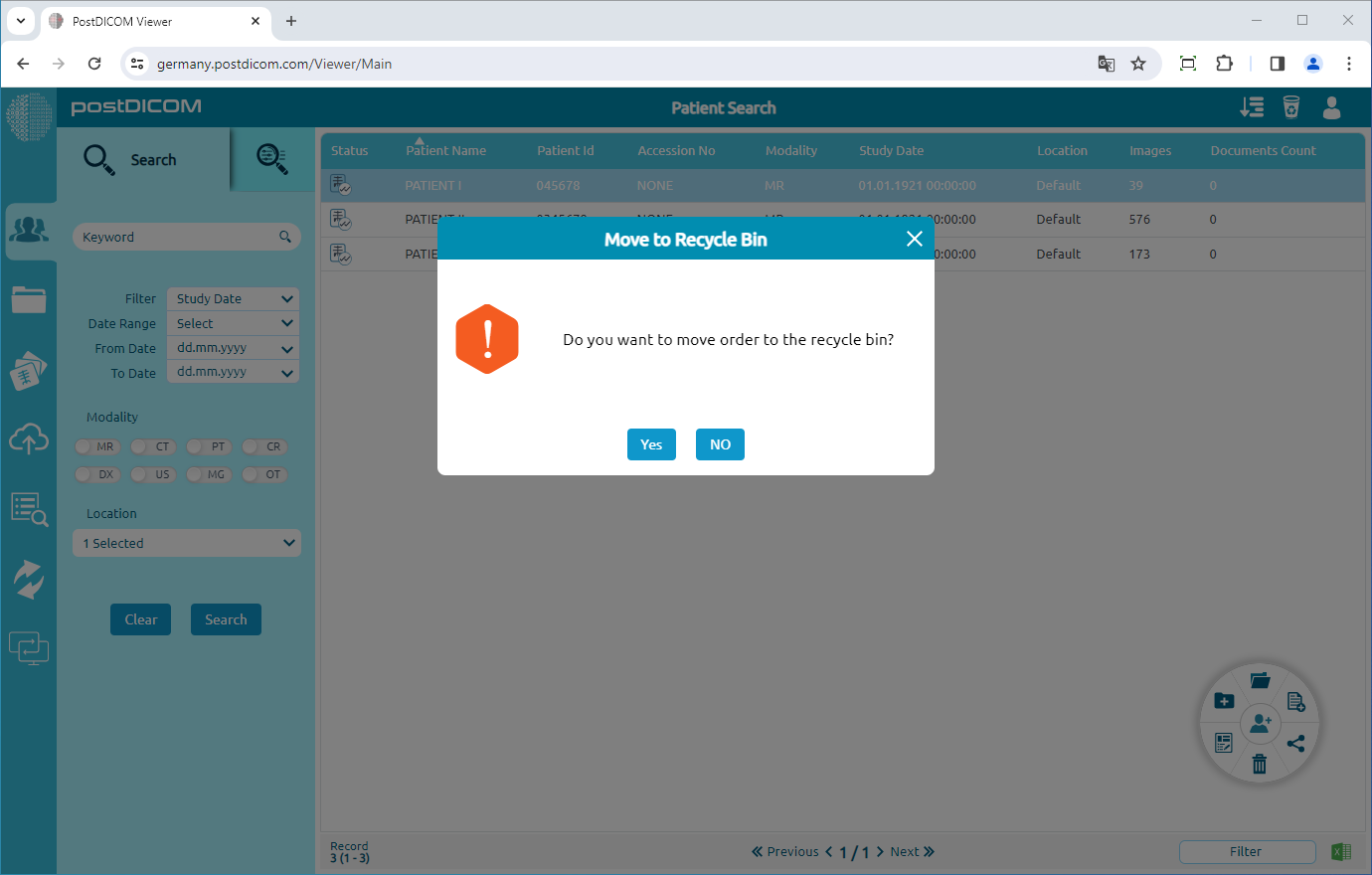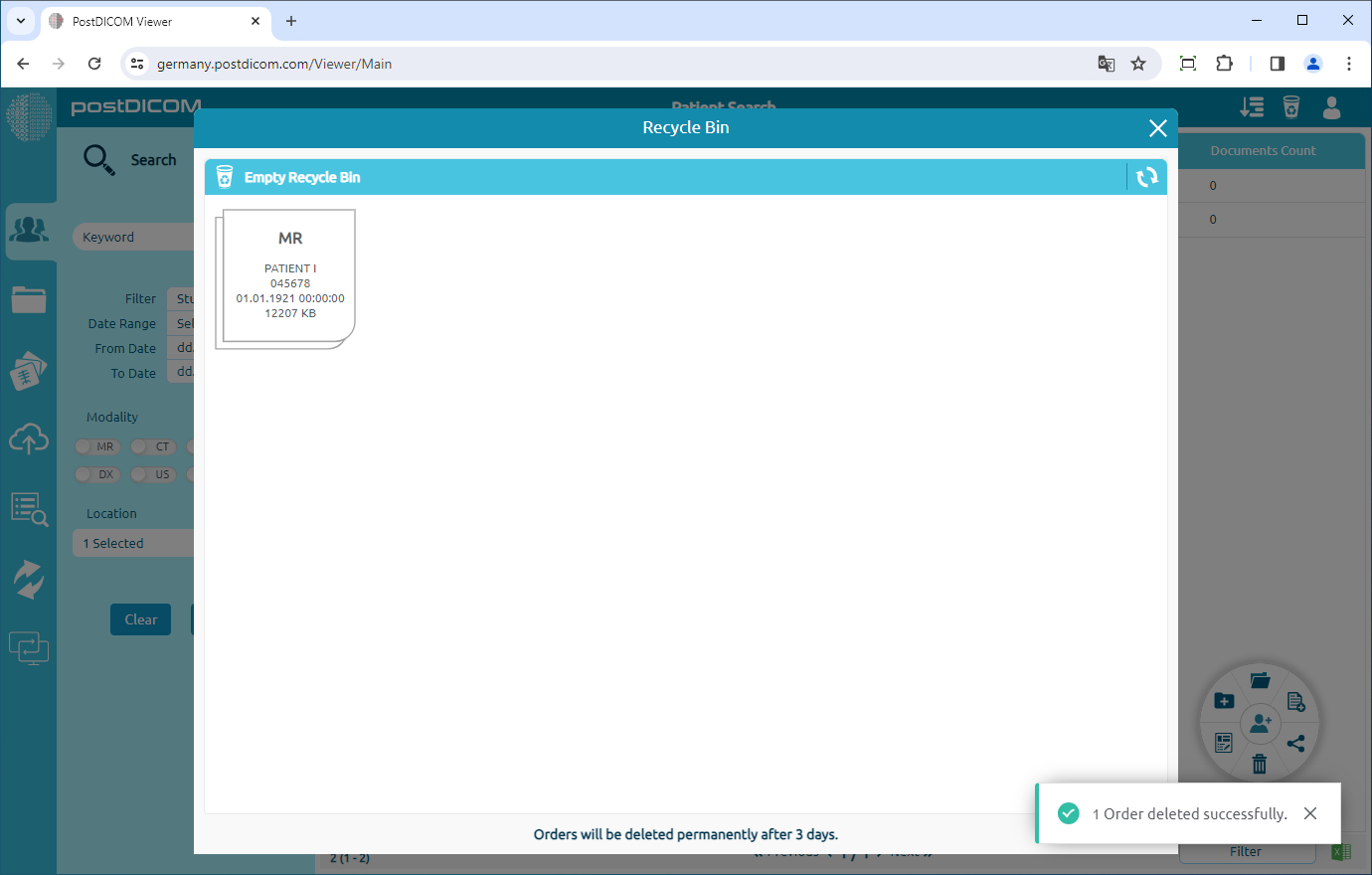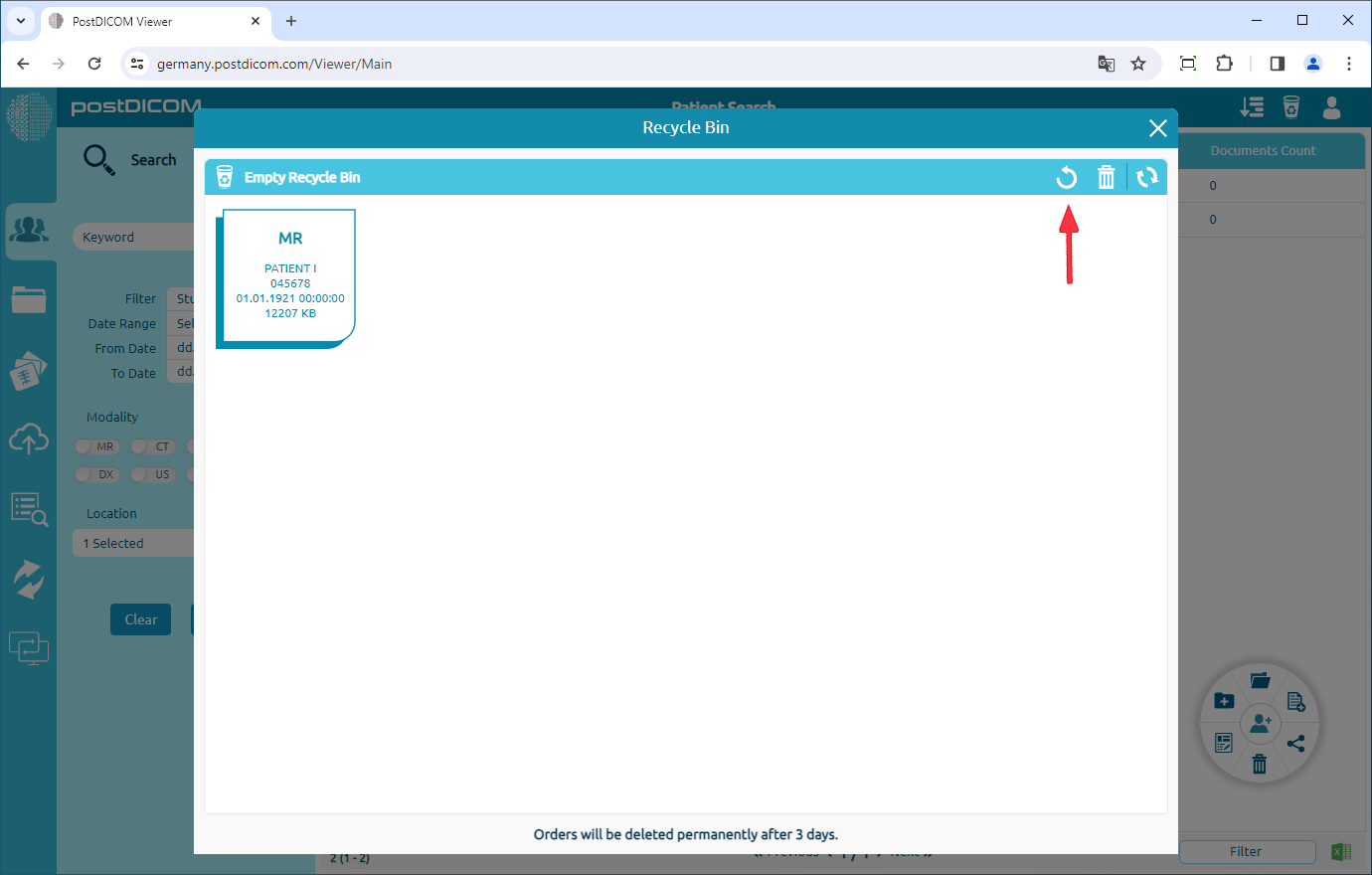En la página «Búsqueda de pacientes», verá todos los pedidos de pacientes con el nombre del paciente, la identificación del paciente, el número de acceso, la modalidad, la fecha del estudio, la ubicación y la información de las columnas de recuento de imágenes.
Haga clic en el pedido del paciente, se seleccionará y pasará a ser de color azul y se mostrará la edición del pedido. Ahora, las imágenes y los documentos de los pacientes se pueden mover a la papelera de reciclaje de dos maneras diferentes. La primera es haciendo clic en el icono «Mover a la papelera de reciclaje» del menú. La segunda opción consiste en hacer clic con el botón derecho del ratón en el pedido del paciente y seleccionar el elemento del menú «Mover a la papelera de reciclaje»
Tras hacer clic en el icono, aparecerá un cuadro de mensaje para confirmarle que ha trasladado el pedido del paciente a la papelera de reciclaje. Haga clic en «Sí» para confirmar que desea mover el pedido a la papelera de reciclaje. Si no quieres moverlo a la papelera de reciclaje, haz clic en «No».
Si hace clic en el botón «Sí», los documentos se moverán a la papelera de reciclaje.
Puede restaurar los documentos o eliminarlos de forma permanente. Los documentos de la papelera de reciclaje se eliminarán permanentemente después de 3 días.